- Lexikon
- Kunst
- 8 Medien
- 8.3 Fotografie
- 8.3.1 Kameratypen und deren Aufbau
- Die Benutzeroberfläche von Malprogrammen
Die Benutzeroberfläche von Malprogrammen
Malprogramme
Malprogramme werden in riesiger Vielfalt angeboten. Es gibt sie in allen Preisklassen, in brauchbarer Ausstattung auch als Free- und Shareware. Was unterscheidet die vielen Grafikprogramme voneinander?
- Malprogramme können einerseits auf ganz spezielle Aufgaben zugeschnitten sein (z. B. auf bestimmte Personengruppen oder zum Er- und Bearbeiten von ganz speziellen Grafikformaten); andererseits können sie eher für den universellen Einsatz gedacht sein.
- Malprogramme können Bestandteil verschiedener Programmpakete sein oder sie sind Zugabe für Hardware-Erweiterungen mit abgestimmten Funktionen, wie sie etwa zu einer Digitalkamera oder einem Scanner mitgeliefert werden.
Ein einfaches Malprogramm wird beispielsweise als Paintbrush bzw. Paint gleich mit dem Betriebssystem Windows geliefert. Dem professionellen Grafiker und Designer stehen Programme in der High-End-Klasse zur Verfügung, die meistens auch bestimmte Hardware-Anforderungen voraussetzen. Als „Mercedes“ unter den pixelorientierten Grafikprogrammen kann man Adobe Photoshop bezeichnen.
Das sehr einfach zu bedienende Malprogramm „Paint“ gehört zum Zubehör von Windows.
die Benutzeroberfläche von Malprogrammen - Paint
Prof. Dr. Hans-Joachim Laabs
Allgemeine Merkmale der Benutzeroberflächen
Viele Malprogramme sind in ihren Werkzeugen und Hilfsmitteln sehr ähnlich bis identisch, sodass man einzelne Programmoberflächen (Benutzeroberflächen) herausgreifen kann, um die allgemein gültige Nutzung zu erklären.
Zur Bedienung der Programme stehen in der Regel gleich mehrere Bedienelemente, oft gar für die gleiche Sache, zur Verfügung:
- Pull-Down-Menüs: Hinter diesem Begriff verbergen sich Menüleisten, die beim Überstreichen oder Anklicken mit der Maus Befehlslisten aufklappen, aus denen dann der gewünschte Befehl (oder ein weiteres Untermenü) ausgewählt werden kann.

Pull-Down-Menü im Malprogramm „Paint“ von Windows
- Icons: Icons sind Symbole für die bequeme Mausbedienung. Sie müssen nur angeklickt werden, um bestimmte Aktionen auszulösen und verkürzen so praktisch das Arbeiten auf Mausklick und Ziehen.
Die vielfältigen Funktionen sind übersichtlich in Fenstern oder zusätzlichen Menüleisten zusammengefasst (z. B. in Form sogenannter Werkzeugleisten) und können bei Bedarf ein- und ausgeblendet werden.
- Kontextmenüs: Diese Menüs werden von modernen Programmen angeboten und über Klick mit der rechten Maustaste geöffnet. Sie bieten eine Zusammenstellung der in der momentanen Anwendung wichtigsten Befehle.
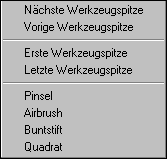
Kontextmenü
Charakteristisch für die meisten Malprogramm-Oberflächen ist, dass sie sich letztlich ganz den Bedürfnissen des Nutzers anpassen lassen. Der Anfänger wird erst einmal auf die meisten Features verzichten und sie nur schrittweise einblenden, um die Übersicht zu behalten. Der Profi will sicherlich die Befehle griffbereit haben. Aber auch er wird sich zwischen verfügbarer Dokumentenfläche für die Grafikbearbeitung und unbedingt anzuzeigenden Befehlen entscheiden müssen.
Tipp: Beim professionellen Arbeiten empfiehlt sich der Einsatz von zwei Monitoren zur getrennten Anzeige von Grafik und Bearbeitungswerkzeugen.
Der Anwender von Grafikprogrammen kann die Arbeitsoberfläche seinen Bedürfnissen anpassen.Typisch ist die Zugriffsmöglichkeit auf Befehle und Informationen über „Fliegende Fenster“, die nach Bedarfangezeigt, auf dem Bildschirm verschoben oder auch auf ein
Malprogramme und deren Benutzeroberfläche - flexible Benutzung
Prof. Dr. Hans-Joachim Laabs
Dateien öffnen und bearbeiten
Will man eine Datei öffnen, also eine bereits vorhandene Pixelgrafik, so wählt man meist Menü Datei, Befehl Öffnen oder das entsprechende Icon ![]() .
.
Die geöffnete Grafik steht dann in der gespeicherten Farbtiefe zur Verfügung. Ob sie allerdings auch in dieser bearbeitet werden kann, hängt von der Grafikkarte und der eingestellten Farbtiefe ab. Man kann die Auflösung und die Farbtiefe eines geladenen Bildes ändern. Das ist z. B. dann sinnvoll, wenn bildfremde Teile in anderer Farbtiefe oder mit anderen Farbpaletten eingefügt werden sollen oder sich eine Veränderung aufgrund nachfolgender Bearbeitungsschritte erforderlich macht.
![]()
Lässt sich ein Dateityp nicht aus dem laufenden Programm heraus darstellen oder bearbeiten, so gibt es immer noch die Variante, das Bild unter einem anderen Format abzuspeichern, zu konvertieren. Unter Paint z. B. wird im Menü Datei der Befehl Speichern unter... gewählt, dann der Dateiname und das gewünschte Grafikformat eingegeben und der Schalter Speichern angeklickt.
Ein Bild kann auch unter einem neuen Format abgespeichert werden, um es in einem Grafikprogrammdarstellbar und bearbeitbar zu machen.
Malprogramme und Benutzeroberfläche - Bildformate
Prof. Dr. Hans-Joachim Laabs
Datei neu erstellen
Für neu zu erstellende Grafiken sind die Größe des Bildes, die Auflösung und die Farbtiefe bereits bei der Einrichtung einer leeren Seite festzulegen. Manche Programme verwenden automatisch die Größe und Auflösung des Bildschirms sowie die eingestellten Systemfarben, andere lassen schon vorab jede beliebige Einstellung zu. Die folgende Abbildung zeigt das Fenster zum Einrichten einer neuen Seite unter Photoshop, das man über Menü Datei, Befehl Neu erhält.
Um eine Datei neu zu erstellen, klickt man unter „Photoshop“ das Menü „Datei“ und dann den Befehl „Neu“ an.Hier können bereits Dateiname, Bildgröße und -auflösung und der Farbmodus sowie die Hintergrundfarbevoreingestellt werden.
Bildausschnitt verschieben
Wenn das Bild in Höhe und Breite den aktuellen Arbeitsbereich überschreitet, kann der Bildausschnitt anhand von Bildlaufleisten horizontal und vertikal verschoben werden.
Für das Arbeiten mit Bildausschnitten nutzt man die horizontale und die vertikale Bildlaufleiste (grün markiert).
Benutzeroberfläche Grafikprogramm - Bildausschnitte
Prof. Dr. Hans-Joachim Laabs
Oft ist das Verschieben des Bildausschnitts auch über eine verkleinerte Navigationshilfe möglich.
![]()
Navigationshilfe in Malprogrammen
Grafik punktgenau bearbeiten
Pixelgrafiken lassen sich punktgenau bearbeiten. Als Orientierungshilfe lässt sich in der Regel eine Anzeige der aktuellen Cursorposition zuschalten. Sie zeigt an, in welchen Koordinaten sich der Cursor gerade befindet.
Bei der Arbeit mit Malprogrammen kann meist die Cursorposition für punktgenaues Arbeiten angezeigt werden.
Benutzeroberfläche Malprogramm - Cursorposition
Prof. Dr. Hans-Joachim Laabs
Bilder zoomen
![]()
Das Zoomen, also das Verkleinern und Vergrößern von Bildern und von einzelnen Bildausschnitten, spielt bei der Arbeit mit Pixelgrafiken eine sehr große Rolle. Vergrößert ist es möglich, jeden Bildpunkt einzeln und exakt zu setzen. Verkleinert lassen sich gleichzeitig mehrere bis viele Bildpunkte mit entsprechendem Werkzeug verändern.
Das Verhältnis des Bildes bzw. des Ausschnittes zur Originalgröße wird oft als Zoom-Faktor angegeben. Die Originalanzeige auf dem Bildschirm entspricht dabei 100 %. Bei einem Zoom-Faktor von 50 % wird das Bild halb und bei 200 % doppelt so groß angezeigt. Diese Werte können auch als Maßstab von Originalgröße zu Anzeigegröße angegeben werden.
![]()
Zoom-Faktor
Arbeitsbereich Paintbrush Bildlaufleisten Malprogramme Icons fliegende Fenster Pixelgrafik Photoshop Farbtiefe Benutzeroberfläche Menüleiste Format Symbole Bedienelemente Zoom-Faktor Verkleinern Werkzeugleiste Maßstab Pull Down-Menüs Einrichtung einer leeren Seite punktgenau bearbeiten Kontextmenüs Datei öffnen Paint Bildausschnitt Programmoberfläche Cursorposition Auflösung Vergrößern rechte Maustaste Zoomen
Stand: 2010
Dieser Text befindet sich in redaktioneller Bearbeitung.
Lexikon Share
Teilen
Verwandte Artikel
alle anzeigen Rechtliches
Ein Angebot von